このたびデスクトップパソコンを買い替えました。5年間使ったWindows7機のCドライブがいっぱいになったけどパーティションの切り分けもいまさらなあ、ということで、Windows10機を新調することにしました。
そして今回も思ったのが「キーボードって何とかならないの?」です。
使いにくいデカキーボード
たぶん世界的には需要が多いのでしょうが、狭い日本の住宅事情でそれほど大きくない日本人の手で、純正キーボードは横に長くて使いにくいのが正直なところです。
たとえば今回ついてきたキーボード(上)と僕が長年愛用しているPFUのキーボード(下)のサイズを比較してみましょう。

PFUは幅294mm。ほぼA4サイズのコピー用紙を横にした長さです。赤枠部分が飛び出したかたちの付属品はちょうどマウスパッドがおけるほどのスペースを余分に使っています。
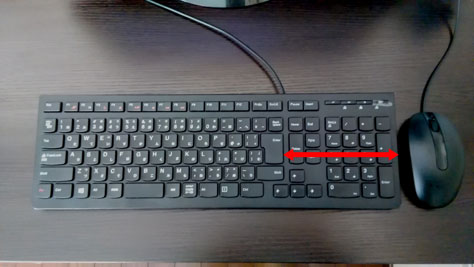
これはどんな弊害を及ぼすか。はい、マウスがとにかく遠い。宇宙旅行か?っつうくらい右手を移動しなくてはなりません。そのおかげで右側で打つキーの間違いも多くなる。キーボード入力の効率がいちじるしく落ちるのです。
赤枠部分にはいったいどんなキーがあるのでしょう。拡大してみます。
なくて困るキーはそこに一つとしてない
会計課ですか?と突っ込みたくなるほど電卓キーが占めてます。いや、ブログ書くのにいらないでしょ!って話です。電卓キーの上には音声調節のボタンが三つついてます。その下はNumlockとCapslockなどの状態をライトで知らせます。とくになくても困りません。
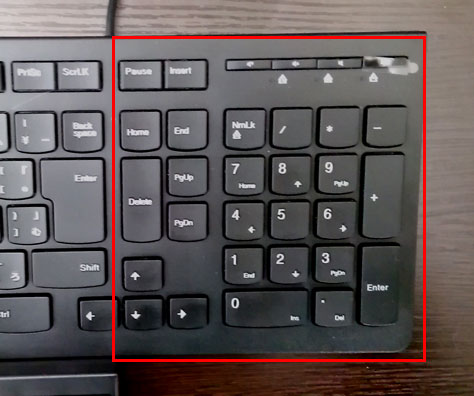
PFUのキーボードを拡大してみます。
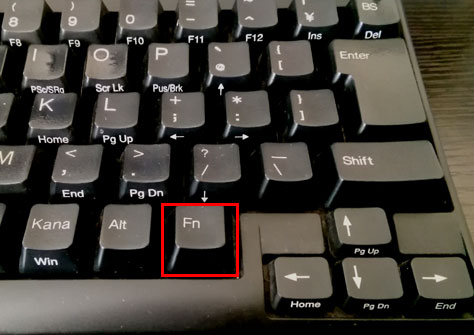
キーのサイドに書かれている文字をご覧ください。これらはすべて左右に配置されたFunctionキーと同時に押すことで機能します。これで飛び出した部分を含め純正キーボードの機能をほとんどカバーしています。
デリートキーを押し間違いやすい
たとえば文章を打っている途中でよく使うデリートキー。付属のキーボードはこうなっています。
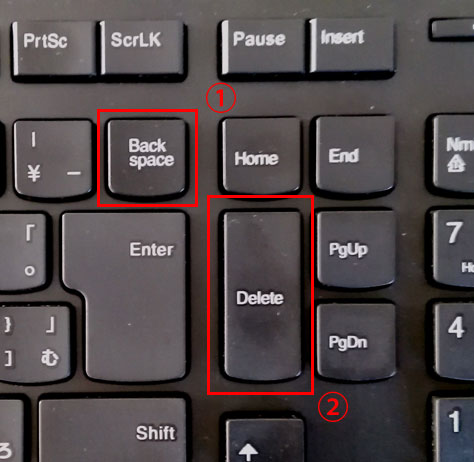
①「Backspace」キー。文字の左側を消します。
②「Delete」キー。文字の右側を消します。そして選択したメールやアイコンなどを消すときにも使います。
いちいち確認しないで押すので、ときどき間違えることがあります。だってキーの位置が近いから。
一方PFUのキーは一つです。
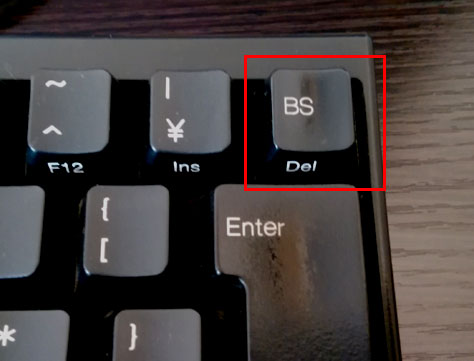
「BS(Backspace)」キーと「Delete」キーが一つになっています。これもFunctionキーと同時に押すことで使い分けます。操作がはっきり区別されているから、間違えることが少ない。とっても使いやすいです。
デスクトップの空きスペースの差は歴然
付属品とPFUのキーボードがどれだけデスクトップのスペースを占拠するのか、比べてみました。
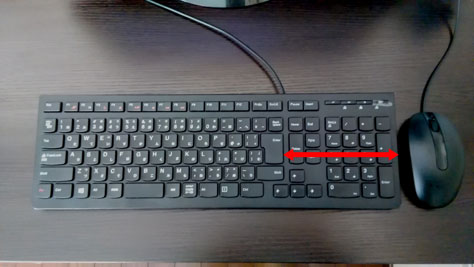

どうですか?
これも僕がPFUを使い続ける理由です。
じつはこうしたキーボードの勝負は十数年以上前に決着がついています。しかしその後、新しいガジェットの登場により入力装置の主戦場はタッチパネルへと移っていきました。そしていまや人々の興味はGoogle HOMEやAmazon Echoなどホームオートメーションを見据えたAIとの対話に集まっています。
「パソコンが売れない」と言われる時代となり、誰も「打ちやすいキーボード」について発言しなくなりました。でも、デスクトップパソコンはいまでも僕の大切な道具です。きっと若い人のなかにもそう思っている方がいるはずです。そんな方たちのために、ここにもう一度新しい楔を打っておきます。
こんなキーボードが使いやすい。僕はPFUです。


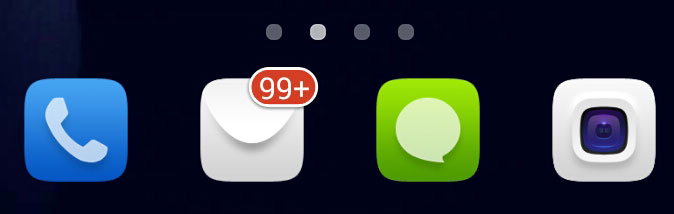

コメント